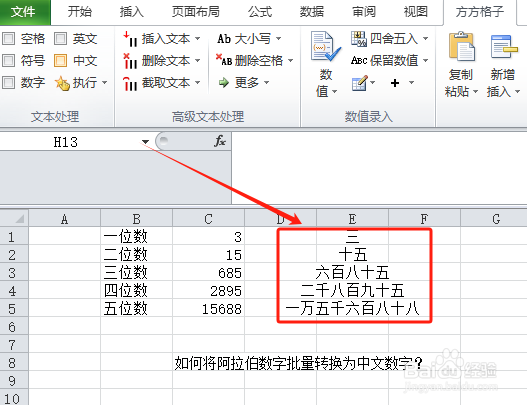1、首先,打开excel文件,选中需要进行处理的阿拉伯数字。小编这里选中的是C1:C5区域的数字。
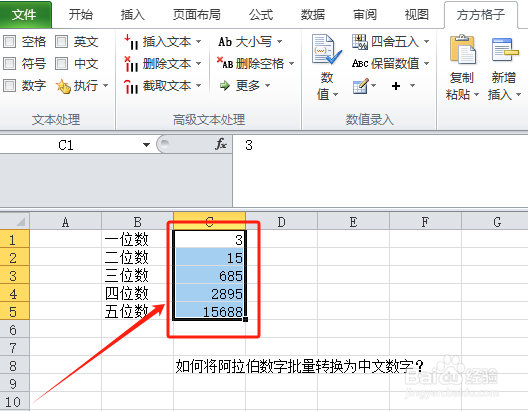
2、然后,在工具栏中点击如下选项卡。
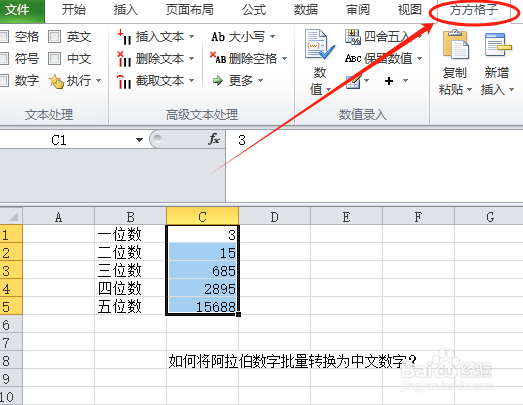
3、接着,在数值录入模块中找到并点击“数值”,在下拉菜单中,选择“中文数字转换”。
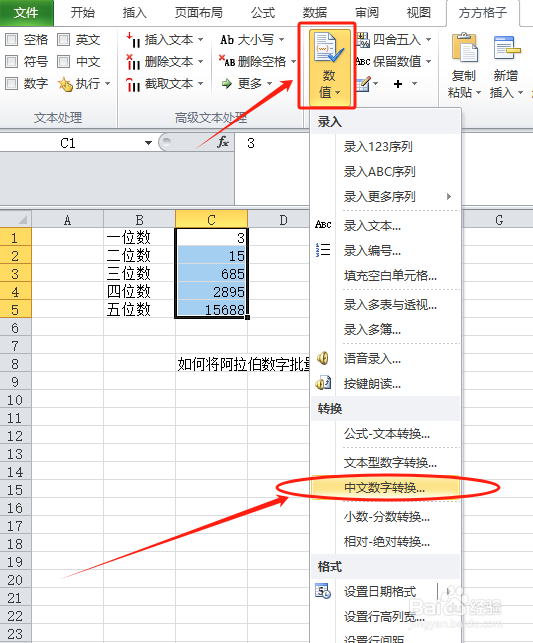
4、在弹出的“数字与文本型数字的转换”对话框中选中“阿拉伯转中文数字”,点击确定。
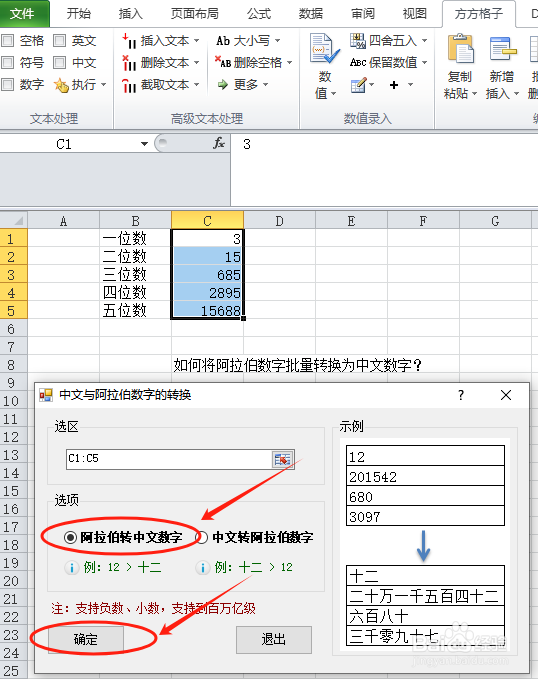
5、在新弹出的“存放区域”对话框中指定转换后的中文数字存放区域,小编这里选择E1单元格,最后点击“确定”。
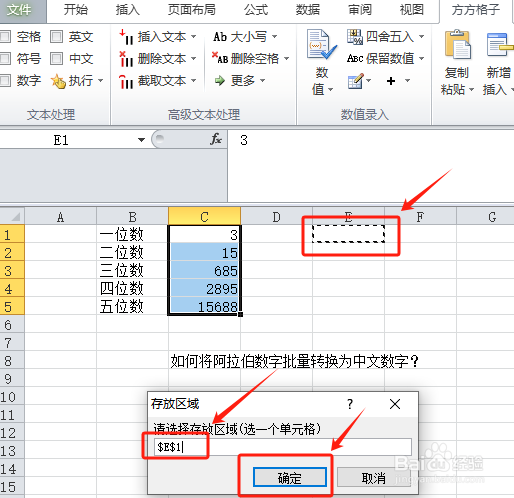
6、好啦,点击“确定”后,我们就能看到已经将阿拉伯数字批量转换为中文数字了。在Excel中将阿拉伯数字批量转换为中文数字就搞定啦!